WPS2019是一款許多小夥伴在日常辦公中都會使用到的文檔編輯處理軟體,可以幫助大家輕鬆編輯各種文檔,提高辦公效率。有些小夥伴還不清楚wps該怎麼設定顯示垂直標尺,所以今天小編就為大家帶來了設定顯示垂直標尺的方法,有興趣的夥伴一起來看看吧。
1、開啟WPS2019,進入首頁
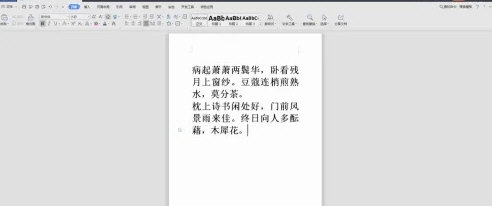
2、然後你點選左上角的【選單】也就是三個橫線的按鈕
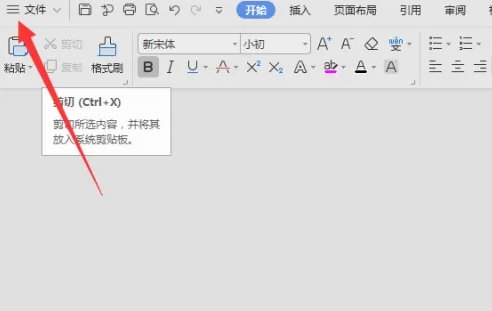
3、然後可以看到選項卡,在裡面點選【選項】按鈕
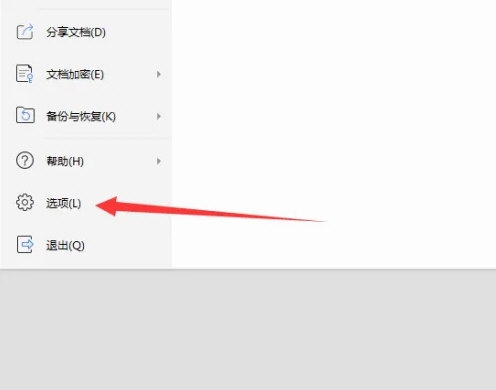
#4、接著打開一個設定窗口,在裡面點選【視圖】選項
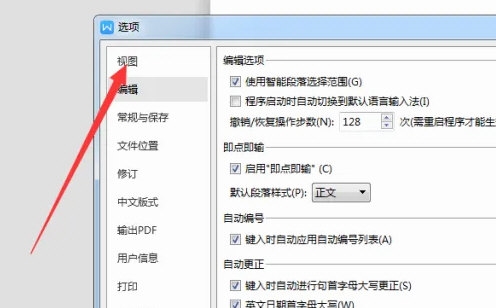
#5、之後在裡面勾選垂直標尺,就可以在頁面顯示垂直標尺,不勾選就不會顯示
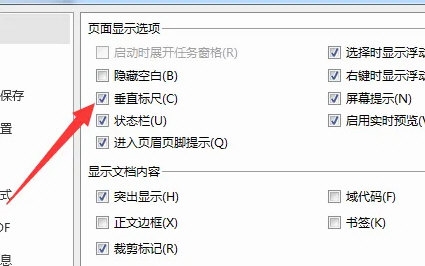
以上是WPS2019的顯示垂直標尺設定方法詳解的詳細內容。更多資訊請關注PHP中文網其他相關文章!




